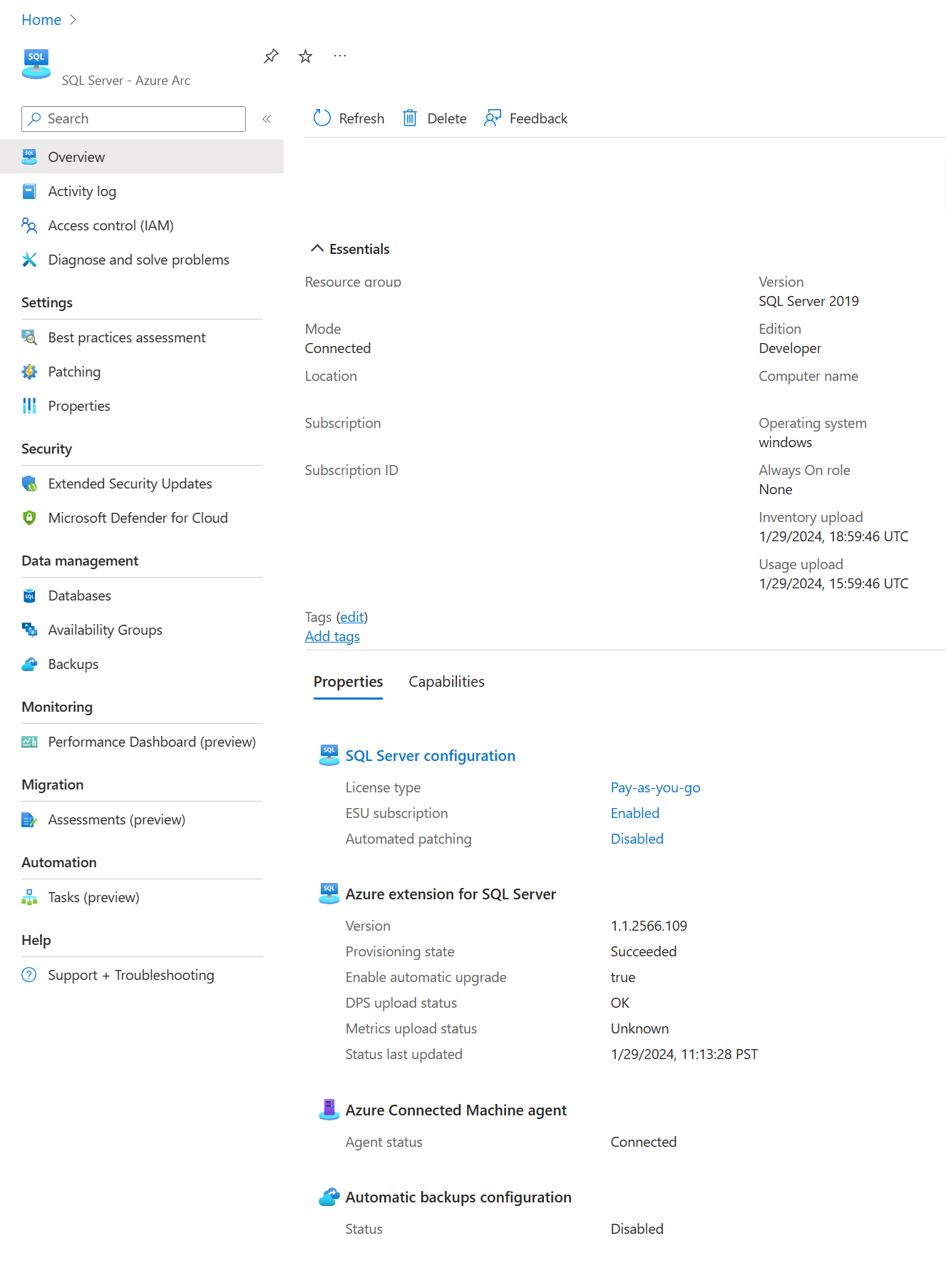在已由 Azure Arc 啟用的伺服器上,將 SQL Server 連線到 Azure Arc
適用於:SQL Server
重要
如果連線至 Azure Arc 的伺服器已安裝 SQL Server,則 Azure Arc 會自動安裝適用於 SQL Server 的 Azure 延伸模組。 所有 SQL Server 執行個體資源都會在 Azure 中自動建立,為所有 SQL Server 執行個體提供集中式管理平台。
若要自動連接 SQL Server 執行個體,請參閱自動將您的 SQL Server 連線至 Azure Arc。
如果您的伺服器已連線到 Azure,但不會自動部署適用於 SQL Server 的 Azure 擴充功能,請使用本文的方法。
如果使用此方法部署擴充功能,則會在 Arc 機器資源建立 ArcSQLServerExtensionDeployment = Disabled 標籤。
繼續之前,請先完成必要條件。
此文章說明如何在已啟用 Arc 的伺服器,將 SQL Server 執行個體連線到 Azure Arc。 如果實體或虛擬伺服器還未連線到 Azure,請依照將 SQL Server 連線到 Azure Arc 中的步驟進行。
如果具有 SQL Server 的電腦已連線到 Azure Arc,若要連線 SQL Server 執行個體,請安裝適用於 SQL Server 的 Azure 延伸模組。 此延伸模組位於「伺服器 - Azure Arc」資源的 [延伸模組] 索引標籤中,作為適用於 SQL Server 的 Azure 延伸模組。
重要
類型為 SQL Server - Azure Arc (代表電腦上安裝的 SQL Server 執行個體) 的 Azure 資源會使用與已啟用 Arc 之伺服器的 Azure 資源相同的區域和資源群組。
若要安裝適用於 SQL Server 的 Azure 延伸模組,請使用下列步驟:
- 開啟 [Azure Arc] > [伺服器] 資源。
- 使用您想要連線至 Azure 的 SQL Server 執行個體,搜尋已連線的伺服器。
- 在 [延伸模組] 底下,選取 [+ 新增]。
- 選取
Azure extension for SQL Server,然後選取 [下一步]。 - 指定您在此電腦上使用的 SQL Server 版本與授權類型。 某些已啟用 Arc 的 SQL Server 功能僅適用於具有軟體保證 (付費型) 或 Azure 隨用隨付的 SQL Server 執行個體。 如需詳細資訊,請檢閱管理 SQL Server 授權類型。
- 指定您不要登錄的 SQL Server 執行個體 (如果您有多個要略過的執行個體,請以空格分隔這些執行個體),然後選取 [檢閱 + 建立]。

- 選取 [建立]。
安裝之後,適用於 SQL Server 的 Azure 延伸模組會辨識所有已安裝的 SQL Server 執行個體,並將其與 Azure Arc 連線。
延伸模組會持續執行,以偵測 SQL Server 組態中的變更。 例如,如果電腦上安裝新的 SQL Server 執行個體,延伸模組會自動偵測並向 Azure Arc 登錄。如需如何使用 Azure 入口網站、Azure PowerShell 或 Azure CLI 安裝及解除安裝 Azure Connected Machine Agent 延伸模組的相關指示,請參閱虛擬機器延伸模組管理。
驗證已啟用 Arc 的 SQL Server 資源
移至 [Azure Arc] > [SQL Server],並開啟新登錄的 [已啟用 Arc 的 SQL Server] 資源以進行驗證。